win10重装之后开机很慢 WIN10系统重新安装后开机慢解决方法
更新时间:2023-11-11 13:25:24作者:kzmyhome
win10重装之后开机很慢,随着时间的推移,我们的电脑系统可能会出现各种问题,其中之一便是开机变得异常缓慢,特别是在进行WIN10系统重新安装后,许多用户普遍遇到了这个令人烦恼的问题。幸运的是我们可以采取一些措施来解决这个问题。本文将介绍一些解决WIN10系统重新安装后开机慢的方法,帮助您恢复电脑的正常启动速度。
方法如下:
1.首先点击桌面的图片---“控制面板”(如果桌面没有可去开始菜单找)双击打开
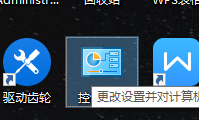
2.打开后点击控制面板查看类型改成大图标。然后找到电源选项。双击打开
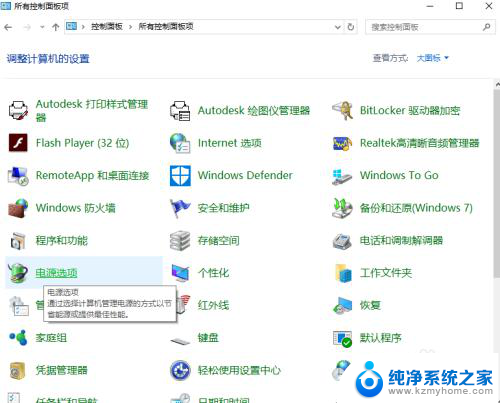
3.进入后,点击“更改当前不可用设置” 然后把“启用快速启动“勾打上。点击应用后关闭
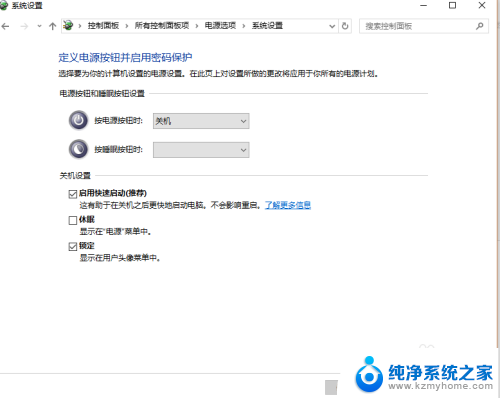
4.接下来右键“我的电脑”选择“属性”进入系统界面,之后再选择“高级系统设置”
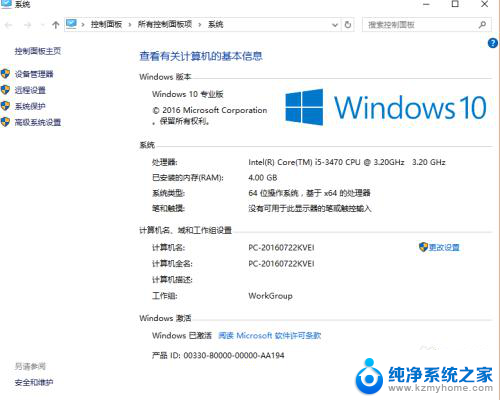
5.找到启动和故障恢复。选择其“设置”进入
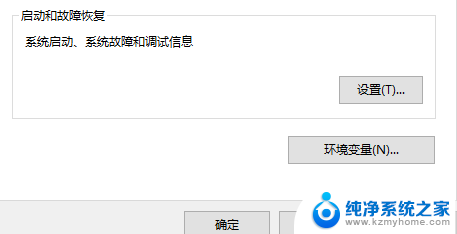
6.进入后把“显示操作列表时间”和“在需要时显示恢复选项的时间”的俩个勾去掉,应用并关闭。之后再开机看下吧。
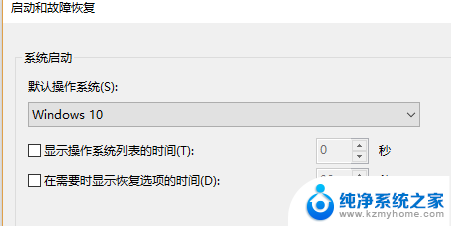
以上是关于win10重装之后开机速度变慢的全部内容,如果您遇到相同情况,可以按照小编提供的方法来解决。
win10重装之后开机很慢 WIN10系统重新安装后开机慢解决方法相关教程
- win10更新系统后开机很慢 Win10系统更新后开机变慢解决方法
- win10安装后电脑卡 Win10重装系统后开机很慢怎么办
- win10重装硬盘不见了 Win10重新安装系统后硬盘消失了怎么办
- 电脑win10系统开机慢 Win10开机变慢怎么解决
- win10关机注销重启都很慢是什么原因 Win10系统注销界面无响应解决方法
- win10重装系统怎么弄 如何重新安装Win10系统
- windows更新为什么那么慢 win10更新后启动速度变慢如何解决
- 如何解决电脑重装win10黑屏 电脑黑屏怎么重装win10系统
- 为什么笔记本安装win10特别慢 win10安装过程变慢的原因
- 重装win10系统后微软账户登录不了 Win10 重装后无法登录微软账户
- 如何安全拆卸显卡的详细步骤与注意事项,让你轻松拆解显卡!
- 英伟达对AI的理解和布局,黄仁勋在这里讲清楚了:探索英伟达在人工智能领域的战略布局
- 微软未来将继续推出Xbox硬件,掌机设备蓄势待发最新消息
- AMD锐龙AI 9 HX 370游戏性能领先酷睿Ultra 7 258V 75%
- AMD裁员上千人,市场“吓坏”!英伟达会超越吗?
- Win11 23H2用户反馈微软11月更新导致错误显示“终止支持”问题解决方案
微软资讯推荐
- 1 详细教程:如何在电脑上安装Win7系统步骤解析,零基础教学,轻松搞定安装步骤
- 2 如何查看和评估电脑显卡性能与参数?教你如何正确选择电脑显卡
- 3 微软酝酿Win11新特性:图表显示过去24小时PC能耗数据
- 4 倒计时!Windows 10要“退休”啦,微软官方支持即将结束,升级Windows 11前必读!
- 5 Windows 11 的 8个令人头疼的细节及解决方法 - 如何应对Windows 11的常见问题
- 6 AMD Zen 6架构台式机处理器将保留AM5兼容性,预计最快于2026年末发布
- 7 微软技术许可有限责任公司获得自动恶意软件修复与文件恢复管理专利
- 8 数智早参|微软斥资近百亿美元租用CoreWeave服务器,加速云计算发展
- 9 Win10 如何优化系统性能与提升使用体验?教你简单有效的方法
- 10 你中招了吗?Win11 24H2离谱BUG又来了,如何应对Win11最新版本的问题
win10系统推荐
系统教程推荐
- 1 ps删除最近打开文件 Photoshop 最近打开文件记录清除方法
- 2 怎么删除邮箱里的邮件 批量删除Outlook已删除邮件的方法
- 3 笔记本电脑的麦克风可以用吗 笔记本电脑自带麦克风吗
- 4 win10如何查看蓝屏日志 win10蓝屏日志查看教程
- 5 thinkpad没有蓝牙 ThinkPad笔记本如何打开蓝牙
- 6 win10自动休眠设置 win10自动休眠设置方法
- 7 华为锁屏时间设置 华为手机怎么调整锁屏时间
- 8 华为的蓝牙耳机怎么连接 华为蓝牙耳机连接新设备方法
- 9 联想电脑开机只显示lenovo 联想电脑开机显示lenovo怎么解决
- 10 微信怎么找回原密码 微信密码忘记怎么找回